Hur använder jag kommandorads-PowerShell för att skapa och hantera användare och grupper?
Att hantera användare och grupper är en avgörande aspekt av systemadministration. Kommandorads-PowerShell erbjuder ett kraftfullt och effektivt sätt att utföra dessa uppgifter, vilket gör att du kan automatisera och effektivisera processer för hantering av användare och grupper. Den här artikeln guidar dig genom stegen för att skapa och hantera användare och grupper med hjälp av PowerShell.
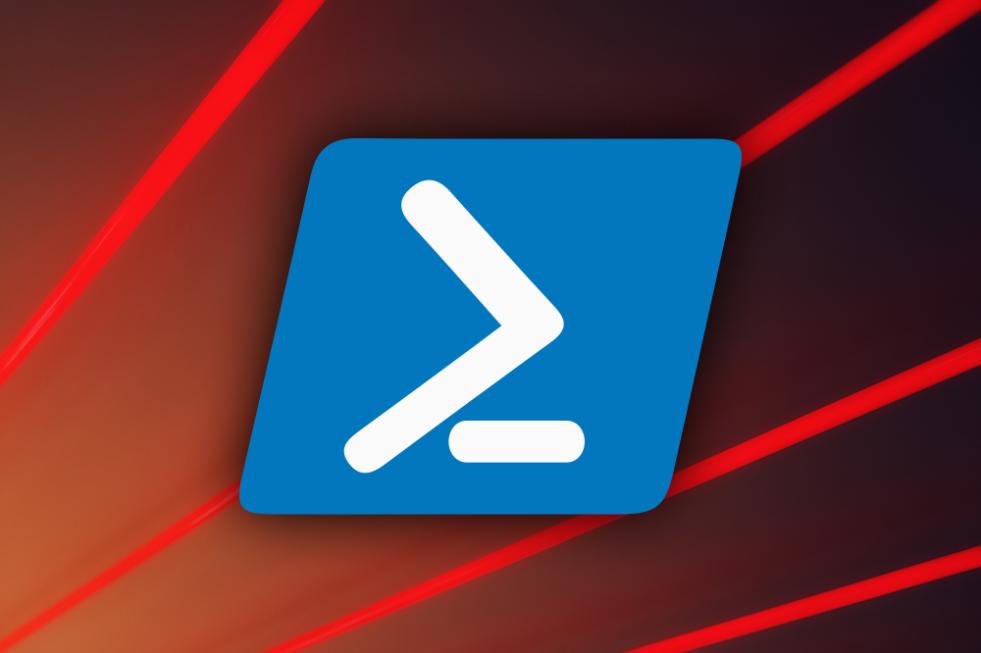
Förutsättningar
- Windows-operativsystem (Windows 7, 8, 10 eller 11)
- PowerShell installerat och konfigurerat
- Administratörsbehörighet
Skapa Användare
- Öppna PowerShell som administratör.
- Använd cmdleten "New-LocalUser" med lämpliga parametrar:
- -Name: Anger användarnamnet.
- -Password: Anger lösenordet för användaren.
- -Description: Ger en beskrivning av användaren.
- Tryck på Enter för att skapa användaren.
New-LocalUser -Name "användarnamn" -Password "lösenord" -Description "användarbeskrivning"
Hantera Användaregenskaper
För att ändra användaregenskaper, använd cmdleten "Set-LocalUser" med relevanta parametrar:
Set-LocalUser -Name "användarnamn" -Password "nyttlösenord" -Group "gruppnamn"
- -Name: Anger användarnamnet.
- -Password: Anger det nya lösenordet för användaren.
- -Group: Lägger till användaren i den angivna gruppen.
Skapa Grupper
- Öppna PowerShell som administratör.
- Använd cmdleten "New-LocalGroup" med lämpliga parametrar:
- -Name: Anger gruppnamnet.
- -Description: Ger en beskrivning av gruppen.
- Tryck på Enter för att skapa gruppen.
New-LocalGroup -Name "gruppnamn" -Description "gruppbeskrivning"
Hantera Gruppmedlemskap
För att lägga till eller ta bort medlemmar från grupper, använd cmdlets "Add-LocalGroupMember" och "Remove-LocalGroupMember":
Add-LocalGroupMember -Group "gruppnamn" -Member "användarnamn" Remove-LocalGroupMember -Group "gruppnamn" -Member "användarnamn"
Ytterligare överväganden
- Använd starka lösenord och tillämpa lösenordspolicyer.
- Tilldela användare till lämpliga grupper baserat på deras roller och ansvarsområden.
- Granska och uppdatera användar- och gruppbehörigheter regelbundet.
Felsökning
- Kontrollera att användaren eller gruppen finns.
- Leta efter stavfel eller felaktig syntax i PowerShell-kommandon.
- Se till att användaren har tillräckliga behörigheter för att utföra de önskade åtgärderna.
Den här artikeln gav en omfattande guide till att skapa och hantera användare och grupper med hjälp av kommandorads-PowerShell. Genom att utnyttja kraften i PowerShell kan du effektivisera uppgifter för hantering av användare och grupper, förbättra effektiviteten och förbättra säkerheten för ditt Windows-system.
För att ytterligare förbättra dina kunskaper, utforska ytterligare resurser och experimentera med PowerShell-kommandon för att få en djupare förståelse för hantering av användare och grupper.
YesNo

Lämna ett svar